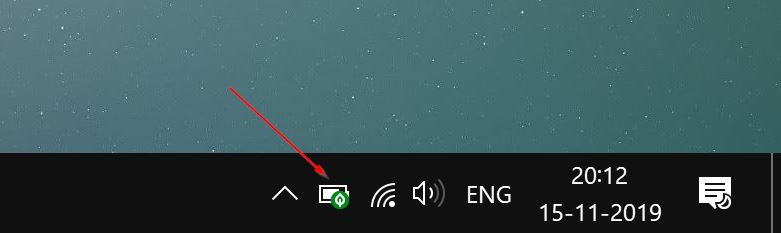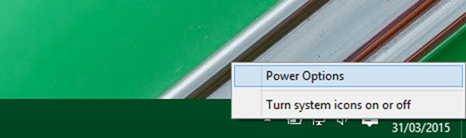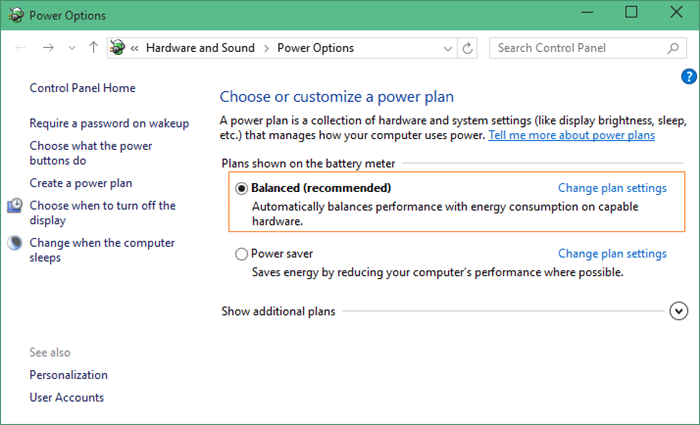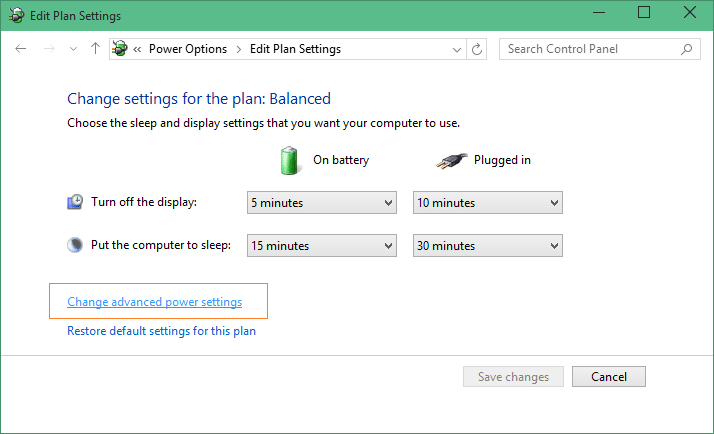В последних версиях операционной системы Windows всегда можно было изменить настройки плана электропитания, чтобы сэкономить и продлить срок службы батареи. Существуют десятки программ, которые утверждают, что увеличивают время автономной работы. Хорошая новость заключается в том, что вам больше не нужно использовать стороннее программное обеспечение для экономии заряда батареи, поскольку Windows 10 поставляется со встроенной функцией экономии заряда батареи.
Экономия заряда — одна из сотен новых функций, представленных в Windows 10. Как следует из названия функции, она предназначена для увеличения времени автономной работы устройств под управлением операционной системы Windows 10.
По умолчанию эта функция автоматически активируется, когда уровень заряда батареи падает ниже 20 %. А когда функция «Экономия заряда батареи» активна, вы можете увидеть небольшой зеленый значок на значке батареи, расположенном на панели задач, который указывает на то, что функция «Экономия заряда батареи» активна.
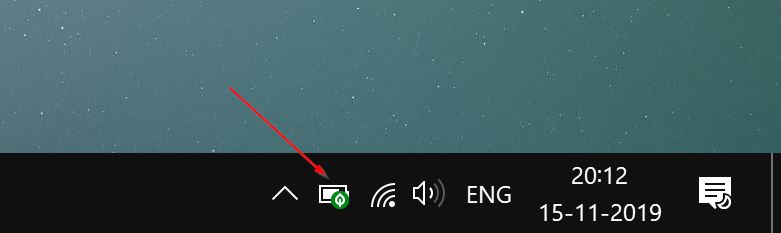
По данным Microsoft, функция Battery Saver ограничивает фоновые действия, чтобы увеличить время автономной работы. Кроме того, приложения «Магазин Windows», «Календарь» и «Люди» не синхронизируются. Windows 10 уменьшает яркость экрана компьютера на 30 %, чтобы сэкономить заряд батареи (вы можете отключить это в настройках батареи). Когда функция экономии заряда батареи включена, Windows 10 не загружает некритические обновления Windows. Наконец, Windows 10 также блокирует большую часть телеметрии.
Как упоминалось выше, при настройках по умолчанию функция экономии заряда включается только тогда, когда уровень заряда батареи падает ниже 20 %. Возможно, вы захотите изменить этот параметр по умолчанию на 40 или 50 %, чтобы сократить время автономной работы в Windows 10.
Важно отметить, что режим экономии заряда отключается во время зарядки, даже если уровень заряда батареи ниже указанного процента. Излишне говорить, что функция экономии заряда недоступна на компьютерах без батарей.
Быстро включить функцию экономии заряда батареи в Windows 10
Шаг 1. Нажмите на значок батареи в области панели задач на панели задач, чтобы увидеть всплывающее окно с информацией о батарее.
Шаг 2. Переместите ползунок в положение Максимальное время автономной работы (крайнее левое положение), чтобы включить функцию экономии заряда батареи.
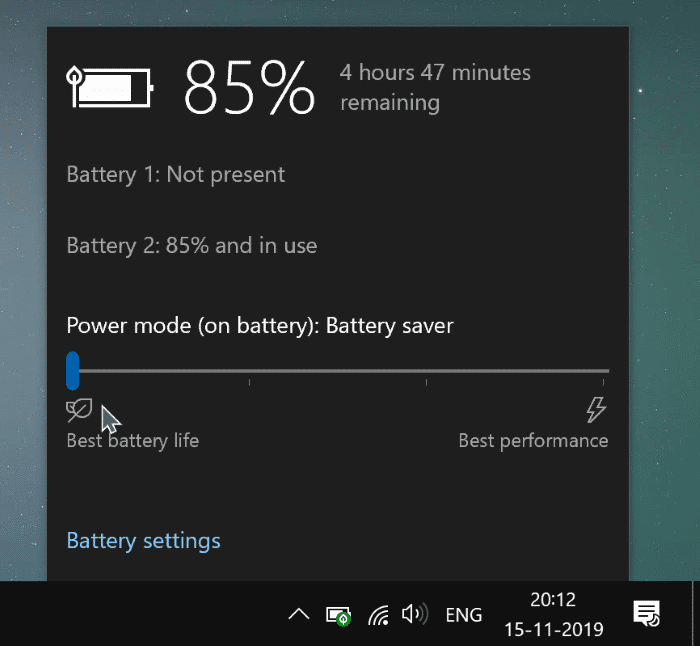
Включите режим экономии заряда в Windows 10
По умолчанию функция экономии заряда батареи срабатывает, когда заряд батареи падает ниже отметки 20 %. Но если функция не активируется автоматически, вы можете использовать этот метод, чтобы включить ее.
Шаг 1. Откройте приложение Настройки. Перейдите в «Система» >«Аккумулятор».
Шаг 2. Убедитесь, что в разделе «Экономия заряда батареи» включена опция Включать экономию заряда автоматически, если уровень заряда батареи падает ниже. Если нет, выберите параметр, позволяющий включать функцию экономии заряда батареи, когда уровень заряда батареи падает ниже 20%. Чтобы включить функцию экономии заряда сейчас (независимо от уровня заряда батареи), включите параметр Состояние экономии заряда до следующей зарядки.
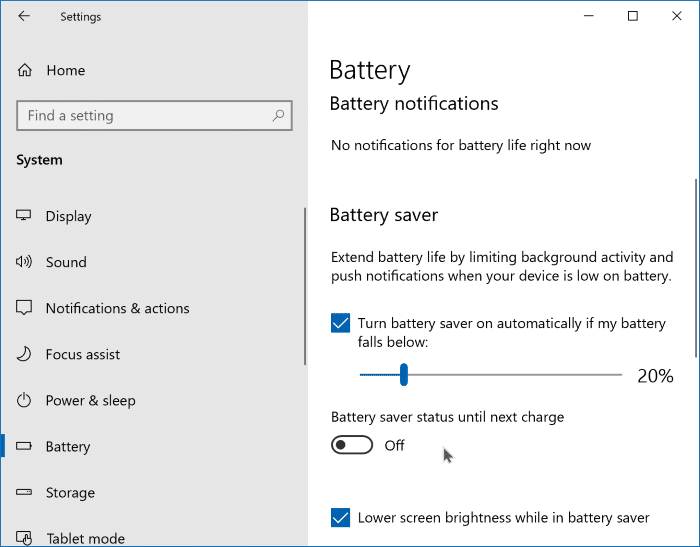
Как полностью отключить режим экономии заряда в Windows 10
Шаг 1. Перейдите в раздел Настройки >Система >Батарея.
Шаг 2. Здесь снимите флажок Включать экономию заряда автоматически, если уровень заряда батареи падает ниже, чтобы отключить функцию экономии заряда.
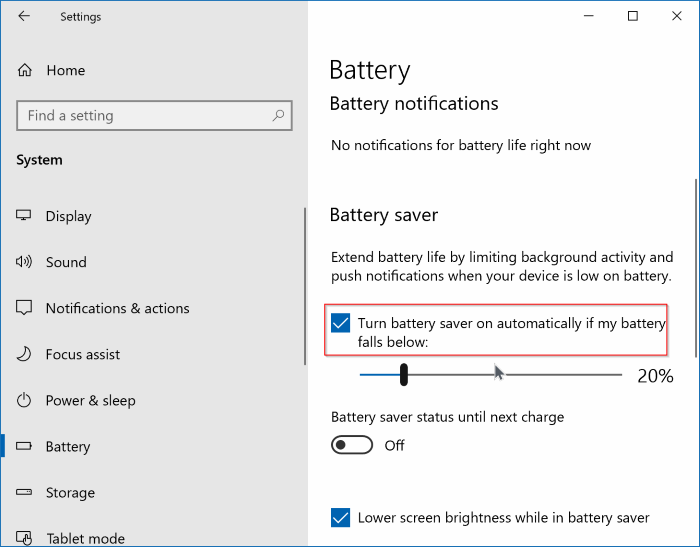
Чтобы включить или отключить режим экономии заряда в настройках электропитания
ОБНОВЛЕНИЕ: этот метод не работает в последней версии Windows 10.
Можно включить или отключить функцию экономии заряда для определенного плана электропитания. Вот как это сделать:
Шаг 1. Введите Параметры электропитания в поле «Начать поиск» и нажмите клавишу «Ввод». Окно «Параметры электропитания» также можно открыть, щелкнув значок батареи, а затем выбрав «Параметры электропитания».
Шаг 2. В окне «Параметры электропитания» нажмите или коснитесь ссылки Изменить настройки плана рядом с нужным планом электропитания.
Шаг 3. Нажмите или коснитесь Изменить дополнительные параметры питания, чтобы открыть небольшое диалоговое окно «Параметры электропитания».
Шаг 4. Здесь разверните Настройки энергосбережения, а затем разверните Уровень заряда.
Шаг 5. Измените значение «Вкл. от батареи» (процент заряда батареи) на 0, чтобы отключить режим экономии заряда.
Надеюсь, это вам поможет!